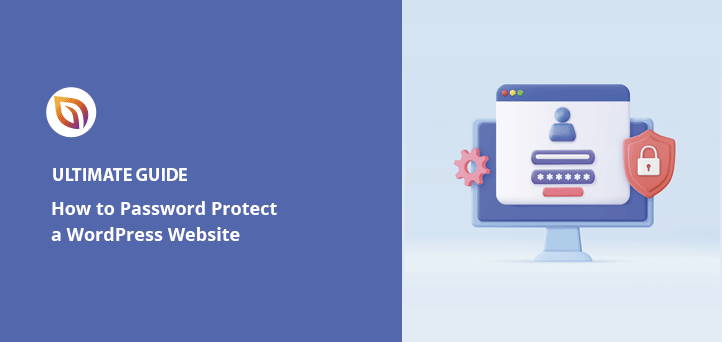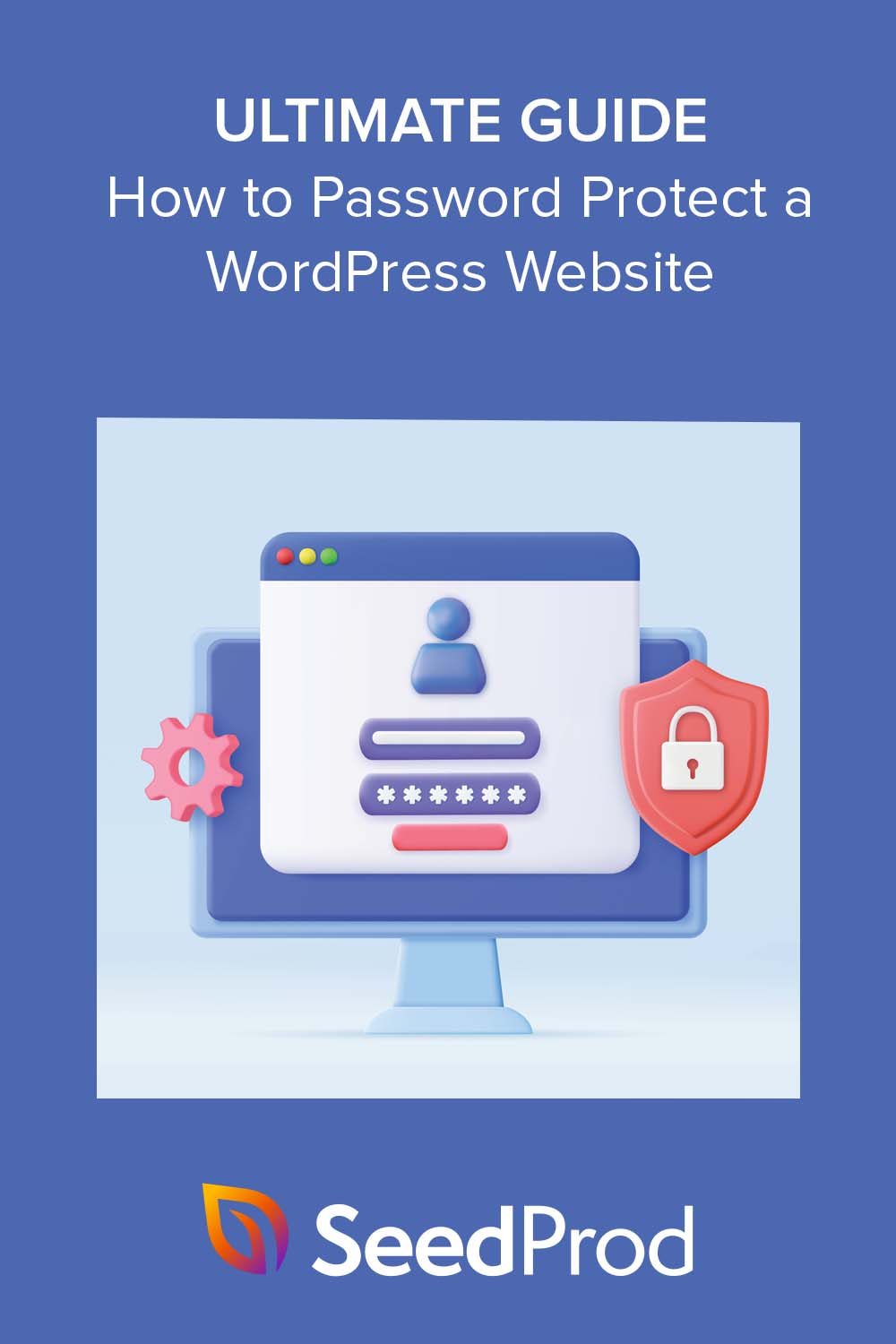¿Está buscando una forma sencilla de proteger con contraseña un sitio de WordPress?
Aunque WordPress es una plataforma muy segura, es posible que desee añadir una capa adicional de seguridad a su sitio protegiéndolo con contraseña. La protección con contraseña puede ser útil para sitios aún en desarrollo o con información sensible que quieras mantener oculta al público.
En esta guía definitiva, exploraremos cómo proteger con contraseña su sitio de WordPress en diferentes escenarios.
Ventajas de proteger su sitio web WordPress con una contraseña
Proteger con contraseña un sitio WordPress tiene las siguientes ventajas para los propietarios de sitios web:
- Mayor seguridad
- Control de acceso
- Privacidad de la información sensible
- Flexibilidad en el desarrollo del emplazamiento
La protección por contraseña añade seguridad adicional a su sitio web, dificultando el acceso a usuarios no autorizados. Con la protección por contraseña, tendrá un control total sobre quién puede acceder a su sitio, lo que resulta útil para sitios que contienen información sensible.
Proteger su sitio con una contraseña también le permite desarrollarlo en privado antes de hacerlo público. Como resultado, los visitantes no verán un sitio potencialmente roto, lo que puede perjudicar la experiencia del usuario.
Como puede ver, proteger su sitio con una contraseña puede ayudar a garantizar la seguridad y privacidad de su sitio web y su contenido.
Dicho esto, veamos las diferentes formas de proteger con contraseña un sitio WordPress.
Sólo tiene que hacer clic en cualquiera de los enlaces siguientes para elegir el método que necesita:
- 1. Oculte su sitio durante mucho tiempo con una contraseña
- 2. Proteger temporalmente con contraseña el sitio de WordPress
- 3. WordPress Contraseña Proteger páginas, mensajes y productos
- 4. Proteger con contraseña las categorías del sitio de WordPress
- 5. Proteger con contraseña parte de una entrada de WordPress
- 6. Proteger con contraseña WooCommerce
- 7. Proteger con contraseña los formularios de WordPress
- 8. Proteger con contraseña un sitio de afiliación
- 9. Ocultar página protegida por contraseña de Google
1. Oculte su sitio durante mucho tiempo con una contraseña
Una de las razones más populares para proteger con contraseña un sitio WordPress es ocultarlo cuando aún está en construcción. En esta situación, es probable que esté trabajando en el diseño del sitio web, construyendo páginas específicas y ajustando la funcionalidad del sitio. Dado que no querrá que los visitantes del sitio web vean un sitio roto, tiene sentido ocultar su sitio de WordPress hasta que esté listo detrás de una página próximamente disponible.
Las páginas Coming soon son páginas temporales que sustituyen todo su sitio WordPress por una página de aterrizaje. Se trata de una página sencilla que suele incluir un mensaje en el que se informa a los visitantes de que el sitio se lanzará próximamente.
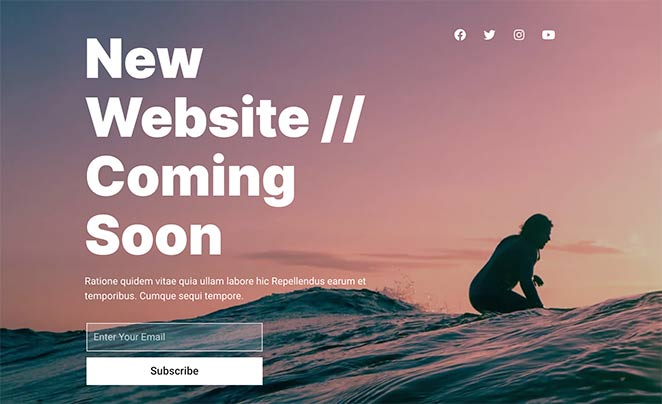
Muchos propietarios de sitios web añaden otras características a una página de próxima publicación, como un formulario de registro o un botón de llamada a la acción (CTA) para recopilar direcciones de correo electrónico. De esta forma, puede aumentar su lista de correo electrónico antes de que su sitio salga a la luz.
Pero, ¿cómo ocultar todo el sitio web con una página de "Próximamente"?
La mejor solución es utilizar un constructor de páginas de WordPress como SeedProd que tiene páginas próximamente integradas en la configuración del plugin.

De hecho, SeedProd es una de las formas más populares de añadir una página Coming Soon a su sitio WordPress. Con su función Coming Soon Mode, puede construir y editar su página de destino sin tocar una sola línea de código.
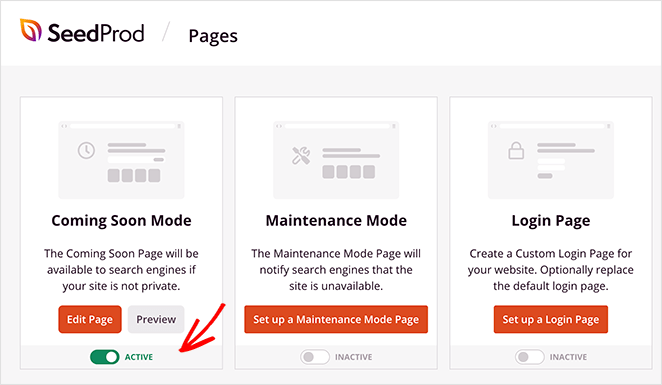
El constructor de arrastrar y soltar ofrece una interfaz totalmente visual en la que puede ver los cambios que realiza en tiempo real. Eso significa que puede personalizar su página protegida por contraseña con lo siguiente:
- Formularios de suscripción para recopilar direcciones de correo electrónico antes de la publicación
- Cuenta atrás para el lanzamiento de su sitio web
- Widgets de redes sociales para que los visitantes te sigan en las actualizaciones
- Y mucho más.
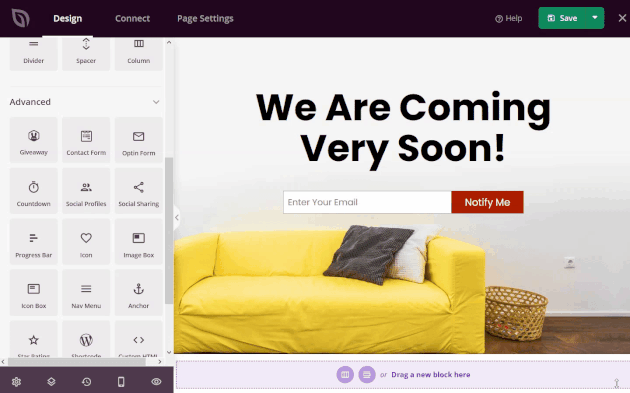
Estos son algunos ejemplos de páginas de próxima publicación que muestran cómo las utilizan muchas otras marcas.
Incluso puede añadir un formulario de contraseña para que las personas con roles de usuario específicos puedan saltarse la página de Próximamente. De este modo, los usuarios que hayan iniciado sesión podrán acceder a todo el sitio y seguir trabajando.
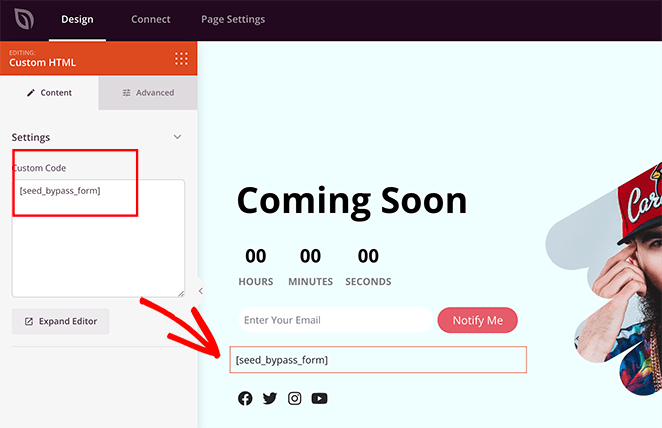
Además, añadir una página de "Próximamente" a WordPress es una excelente forma de dar a su nuevo sitio una ventaja en la optimización para motores de búsqueda (SEO). Dado que los motores de búsqueda como Google pueden rastrear tu página, pueden empezar a indexar tu sitio para que aparezca en los resultados de búsqueda.
Eso significa tráfico orgánico gratuito antes de que su sitio esté activo.
Para ayudarte a empezar con esto, consulta nuestra guía paso a paso sobre cómo proteger con contraseña un sitio WordPress mientras está en desarrollo.
Consejo profesional: También puede utilizar SeedProd para personalizar su página de inicio, crear un tema de WordPress personalizado y mucho más.
2. Proteger temporalmente con contraseña el sitio de WordPress
A veces, es posible que sólo desee ocultar su sitio de WordPress temporalmente. Podría ser cuando estás actualizando un plugin de WordPress, cambiando tu tema de WordPress o corrigiendo algunos errores.
Aun así, no querrá que los visitantes de su sitio web vean errores cuando naveguen por él. Así que, en esta situación, lo mejor es mostrar una página de mantenimiento.
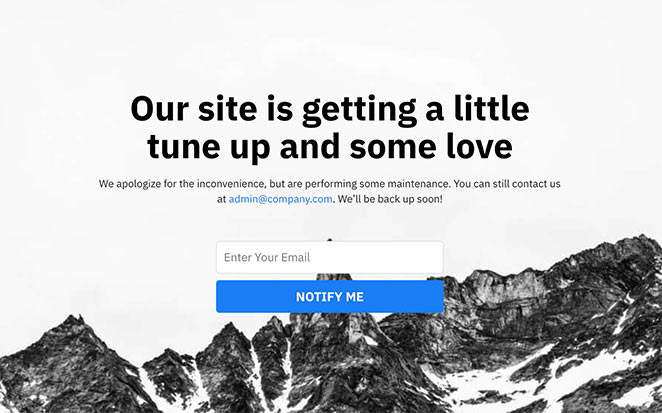
Al igual que las próximas páginas, una página de mantenimiento informa a los visitantes de que su sitio está inactivo por mantenimiento. Sin embargo, en lugar de permitir que los motores de búsqueda indexen su sitio, les notifica que no está disponible temporalmente.
Esta es una buena noticia porque los robots de Google omitirán indexar su sitio hasta que elimine el mensaje de mantenimiento. Como resultado, no se enfrentará a ninguna penalización por tener enlaces rotos.
Nuestra forma favorita de añadir una página de mantenimiento a WordPress es, de nuevo, con SeedProd. Su modo de mantenimiento integrado te permite crear una página de mantenimiento personalizada y activarla y desactivarla con un solo clic.
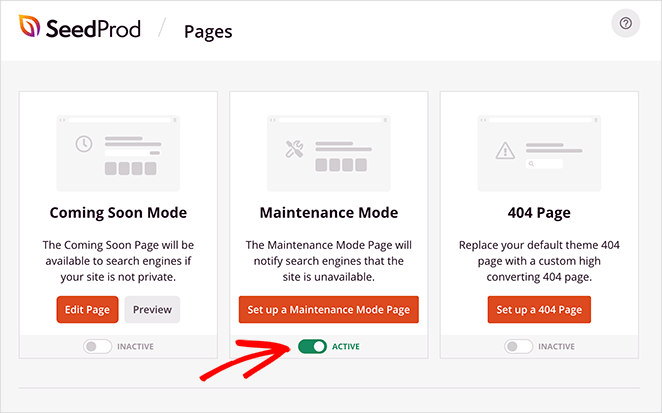
Para agilizar la creación de tu página, SeedProd cuenta con una biblioteca de plantillas de páginas de mantenimiento profesionales que puedes personalizar con su editor visual. Incluso ofrece opciones de visibilidad, lo que le permite ajustar y ocultar ciertos elementos en pantallas móviles para que su página se vea bien en diferentes dispositivos.
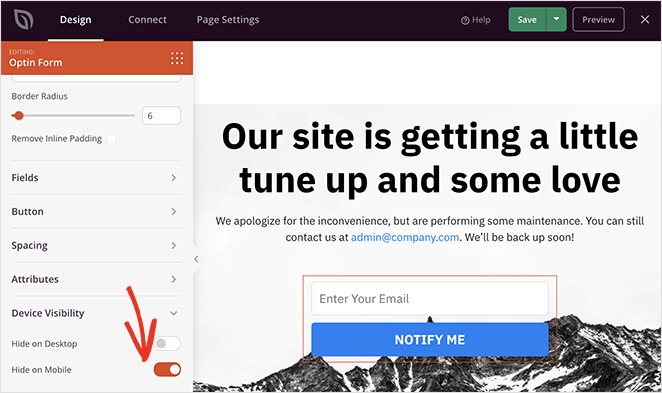
Además, empezar es superfácil si sigues este tutorial sobre cómo poner WordPress en modo mantenimiento.
3. WordPress Contraseña Proteger páginas, mensajes y productos
Hasta ahora, hemos hablado de cómo ocultar tu sitio cuando está en construcción y temporalmente no disponible. Pero, ¿qué pasa si quieres proteger con contraseña páginas individuales en WordPress?
Tal vez tenga un sitio de socios con entradas individuales a las que sólo quiere que accedan los suscriptores. O puede que tenga páginas de productos que solo quiera mostrar a los V.I.Ps.
En esta situación, puede utilizar la función predeterminada de protección por contraseña de WordPress. Ayuda a restringir el acceso a entradas, páginas e incluso productos de WordPress si tienes una tienda WooCommerce.
Siga estos pasos en WordPress para proteger con contraseña páginas, entradas individuales y productos de WooCommerce:
En primer lugar, inicie sesión en el administrador de WordPress y, desde el panel de control de WordPress, vaya a uno de los siguientes menús, en función del tipo de contenido que desee restringir:
- Entradas " Todas las entradas
- Páginas " Todas las páginas
- Productos " Todos los productos
A continuación, haga clic en Editar para abrir el contenido en el editor de WordPress y busque el título "Resumen" en la barra lateral derecha.
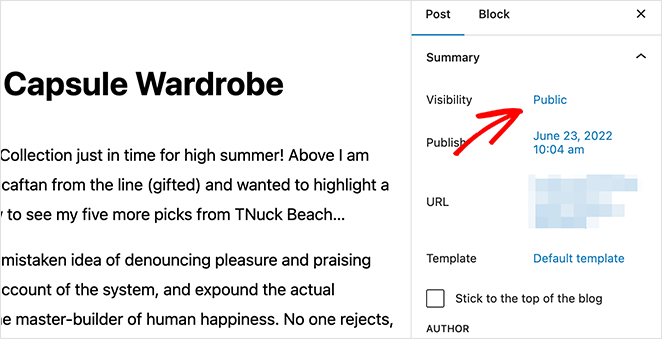
En este panel, busque la etiqueta "Visibilidad" y haga clic en Público. Se abrirá un menú emergente con distintas opciones de visibilidad.
Elige la opción "Protegido con contraseña" e introduce una contraseña única. A continuación, haz clic en el botón Actualizar para guardar los cambios.
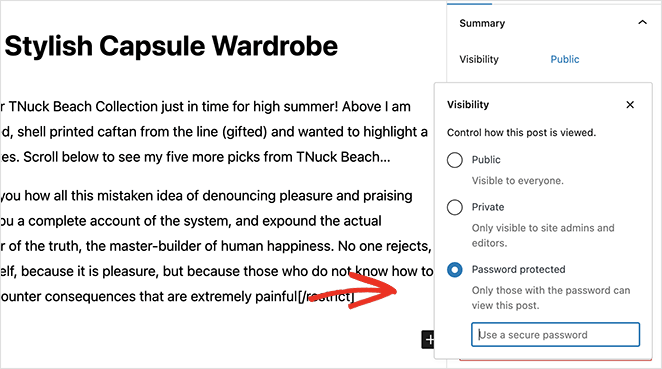
Ahora, cualquiera que intente ver esa entrada, página o producto específico tendrá que introducir la contraseña correcta.
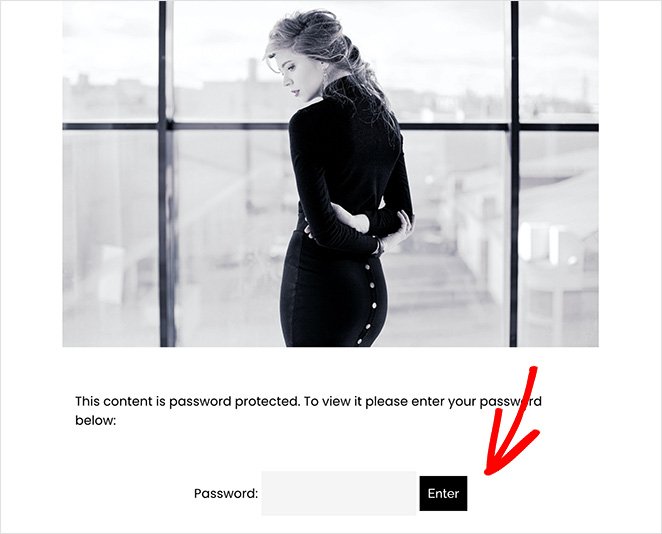
El único inconveniente de utilizar WordPress para proteger con contraseña este contenido es que no se puede personalizar fácilmente. Por suerte, puede utilizar SeedProd para personalizar una página específica protegida por contraseña en WordPress.
Todo lo que tiene que hacer es crear y editar una página de Próximamente y, a continuación, visitar la pestaña Configuración de la página. Aquí, puedes hacer clic en la pestaña Controles de acceso y pegar las URL de tu contenido protegido por contraseña.
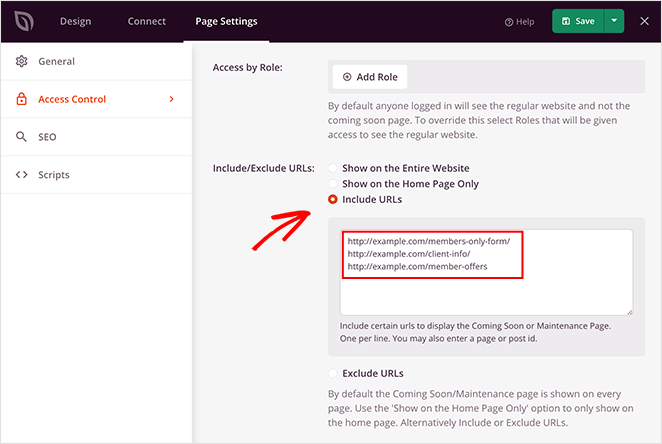
En la misma página, también puede permitir que los visitantes de determinadas direcciones IP eviten su página Coming Soon. De este modo, podrás seguir compartiendo el progreso de tu proyecto con clientes y otros usuarios que necesiten acceder a él.
Para conocer todos los pasos, puede consultar nuestro tutorial sobre cómo personalizar una página protegida con contraseña en WordPress.
4. Proteger con contraseña las categorías del sitio de WordPress
Hemos cubierto varios métodos hasta ahora, pero una cosa de la que no hemos hablado es de las categorías de WordPress. Qué pasa si hay una categoría en su sitio de WordPress que desea ocultar a usuarios específicos?
En ese caso, puede utilizar los Controles de Acceso de SeedProd, y el proceso es súper sencillo.
Primero, siga los pasos de esta guía para proteger con contraseña una página específica de WordPress. A continuación, en la pestaña Página de configuración de SeedProd, haz clic en el conmutador Incluir URL e introduce las URL de tus categorías protegidas.
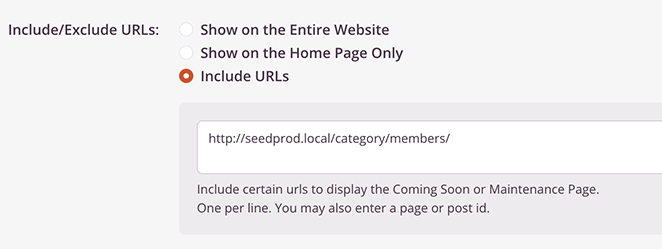
Una vez guardados los cambios, cualquiera que visite esa categoría específica de WordPress verá su página de destino personalizada.
5. Proteger con contraseña parte de una entrada de WordPress
Además de las soluciones anteriores, puede proteger partes de sus entradas de WordPress de usuarios sin los permisos adecuados.
Puedes hacerlo con un plugin como Restrict Content Pro, que te permite controlar qué usuarios pueden acceder a tus entradas protegidas y cuánto contenido restringido quieres mostrar a otros usuarios. Es muy parecido a un sitio de membresía con varios niveles de suscripción y funciona en todo tipo de contenido, incluyendo tipos de entradas personalizadas, páginas y más.
Para configurar esto, primero instale y active el plugin Restrict Content Pro WordPress. Después de activarlo, ve a Restringir " Configuración para configurar el plugin.
Cuando te desplaces por la página de configuración, verás un área para introducir un mensaje que los usuarios verán si no tienen permiso para ver tu contenido protegido.
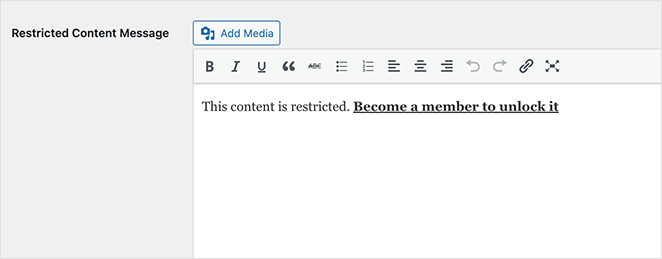
Una vez introducido el mensaje, haz clic en el botón Guardar opciones para almacenar la configuración.
Ahora, puedes crear un nuevo post o editar uno que quieras proteger. Simplemente escriba el contenido que desea mostrar, luego envuelva el resto del contenido que desea ocultar entre las etiquetas de código corto [restringir] [/restringir].
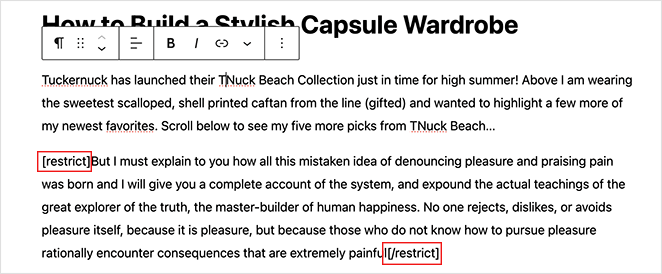
Para este método no es necesario cambiar las opciones de visibilidad de la entrada a protegida por contraseña. En su lugar, solo tienes que hacer clic en la casilla de verificación para saber quién puede ver tu contenido en el panel "Restringir este contenido" bajo el editor de publicaciones.
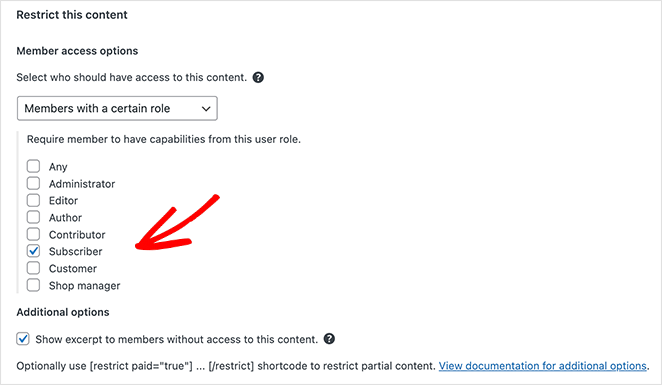
Después de guardar los cambios, cualquiera que intente ver esta entrada verá el mensaje que has introducido en la página de configuración.
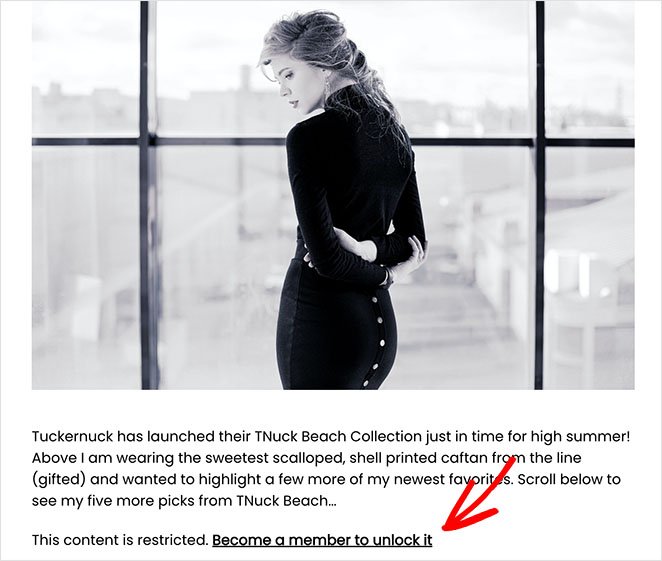
6. Proteger con contraseña WooCommerce
Anteriormente en esta guía, hemos mencionado la protección de sus productos WooCommerce con una contraseña. Sin embargo, algunos propietarios de sitios web pueden querer desactivar todo su sitio WooCommerce para mantenimiento o mostrar una página próximamente antes de lanzar su tienda.
Para los usuarios de SeedProd, esta es una noticia fantástica porque puedes hacer ambas cosas sin instalar más plugins de WordPress. Sus modos de página incorporados funcionan a la perfección con WooCommerce, dándote un control total sobre el acceso a tu tienda online.
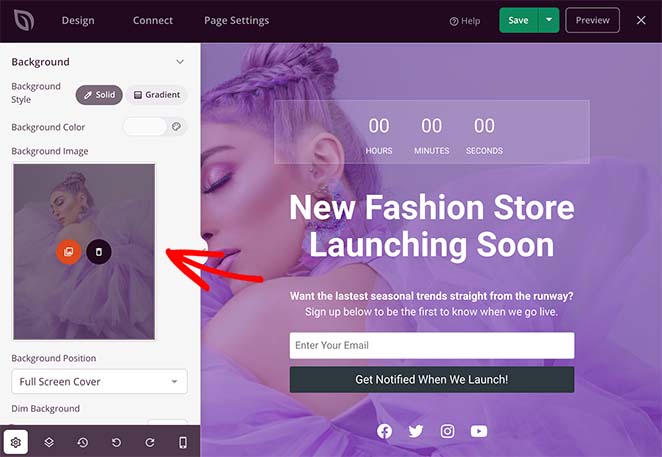
Aquí tienes unas instrucciones paso a paso sobre cómo crear una página coming soon de WooCommerce. Pero si solo necesitas desactivar tu tienda temporalmente, puedes seguir esta guía sobre cómo poner WooCommerce en modo mantenimiento.
7. Proteger con contraseña los formularios de WordPress
¿Sabías que también puedes proteger con contraseña tus formularios online en WordPress? Con el complemento Form Locker de WPForms, el mejor plugin para formularios de contacto de WordPress, puedes añadir una contraseña a cualquier formulario, lo que te ayudará a proteger tu sitio contra el envío de formularios spam.
También puedes proteger tus formularios:
- Cierre del envío de formularios en una fecha u hora determinadas
- Restringir el acceso a los formularios a los miembros
- Limitar el número de envíos de formularios por usuario
- Limitar los usuarios a una sola entrada de formulario
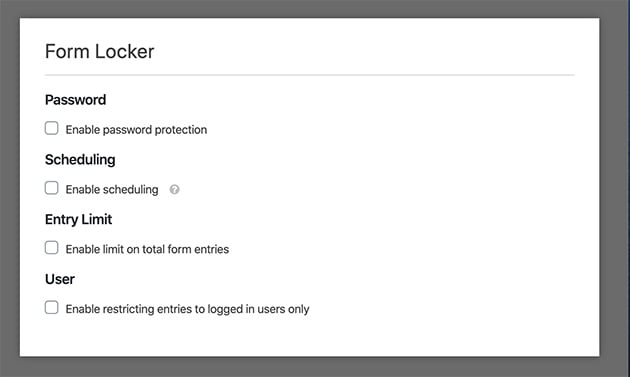
Además, WPForms es fácil de usar para principiantes, por lo que no necesitarás conocimientos de CSS, HTML o PHP para empezar a utilizarlo. Simplemente echa un vistazo a su tutorial paso a paso sobre cómo proteger con contraseña los formularios de WordPress.
8. Proteger con contraseña un sitio de afiliación
Si gestiona un sitio de socios, querrá restringir algunos, si no todos, sus contenidos sólo a los socios.
Puede hacerlo fácilmente con MemberPress, uno de los mejores plugins de afiliación de WordPress.
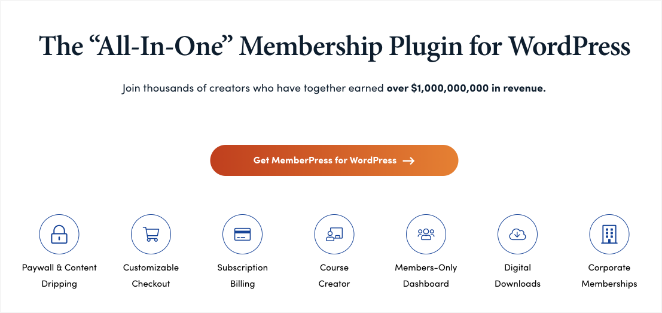
MemberPress le permite crear varios niveles de membresía, cada uno con diferentes reglas de acceso. Esto significa que sólo ciertos tipos de miembros pueden consumir ese contenido en particular.
Puedes crear reglas basadas en diferentes criterios como entradas, páginas, categorías o etiquetas.
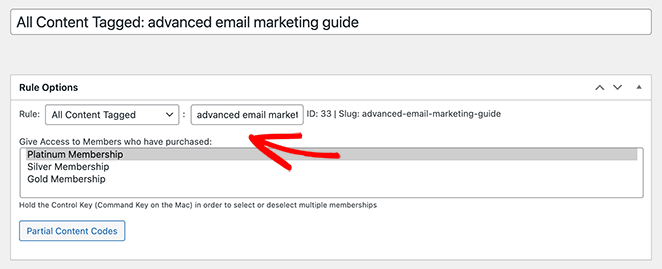
Para ver su contenido protegido, los miembros tendrán que iniciar sesión con sus datos de afiliación o registrarse. Puedes añadir formularios de inscripción y registro utilizando el bloque de formularios de inicio de sesión de MemberPress.
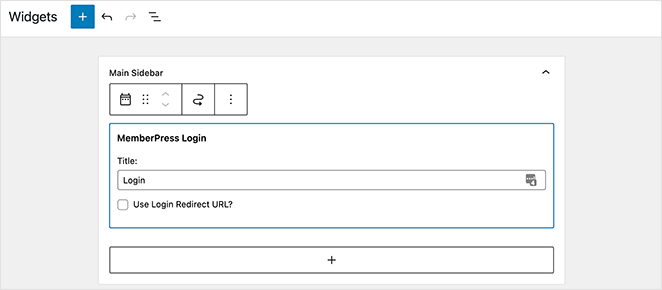
Consulte nuestra guía sobre cómo crear un sitio web de afiliación para obtener información detallada.
9. Ocultar página protegida por contraseña de Google
El último método de este artículo consiste en ocultar a Google las páginas protegidas con contraseña de su sitio. Al hacer esto, los motores de búsqueda dejarán de rastrear e indexar esa página, por lo que no aparecerá en los resultados de búsqueda.
La forma más sencilla de hacerlo es con un plugin SEO para WordPress, y nuestro favorito es All in One SEO. Puedes conseguir el plugin gratuito en el repositorio de plugins de WordPress, pero en SeedProd utilizamos AIOSEO Pro por sus funciones SEO avanzadas.
Una vez que este plugin está activo en su sitio web, puede visitar la página que desea ocultar y encontrar el panel de Configuración avanzada de SEO.
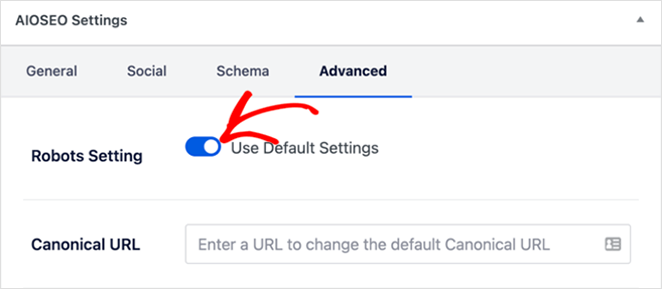
A continuación, tendrás que desactivar la opción "Usar configuración predeterminada" y hacer clic en la casilla "Sin índice" situada debajo.
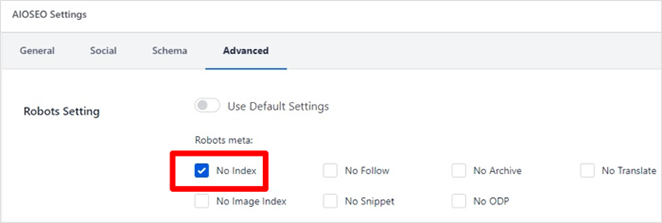
Después de guardar los cambios, All in One SEO insertará una línea de código que impide que los motores de búsqueda rastreen e indexen esa página.
Si necesitas una guía más detallada, puedes consultar su tutorial sobre cómo ocultar una página en WordPress.
Pasos siguientes: Crear una página de inicio de sesión personalizada de WordPress
Esperamos que esta guía definitiva te haya ayudado a aprender a proteger tu sitio WordPress con contraseña. Por qué no ir más allá y hacer que tu sitio sea más acogedor para los usuarios registrados?
Simplemente siga nuestra guía sobre cómo crear una página de inicio de sesión de WordPress personalizada para los pasos fáciles. Puede que también te guste nuestra lista de los mejores servicios de alojamiento web para mejorar el tiempo de actividad y el rendimiento de tu sitio.
Gracias por leernos. Nos encantaría conocer tu opinión, así que no dudes en dejarnos un comentario con tus preguntas y comentarios.
También puede seguirnos en YouTube, X (antes Twitter) y Facebook para obtener más contenidos útiles para hacer crecer su negocio.